炫龙T3TI电脑怎么重装Win10系统?炫龙T3TI一键重装Win10教学
炫龙T3TI电脑怎么重装Win10系统?有用户的炫龙T3TI电脑系统是Win11的,在使用电脑玩游戏的时候,发现Win11系统有些吃游戏性能,所以想要重新安装系统到Win10来进行使用。那么如何去重装呢?来看看以下的一键重装方法分享吧。

更新日期:2022-08-09
来源:系统之家
很多用户在遇到一些难以解决的问题时,一般都会选择重装系统。最新的笔记本电脑都是预装系统Win10,而且由于采用了新型硬件,如果要重装系统,也需要重装Win10,否则会不兼容。下面我们就来看看笔记本怎么重装Win10吧。
重装须知:
1、如果是非uefi机型,直接legacy模式重装,如果是uefi机型,要通过uefi U盘重装。
2、本文介绍uefi模式重装ghost win10 64位方法,其他方法参考相关安装教程。
一、准备工作
1、8G或更大容量空U盘
2、制作pe启动盘
3、Win10系统下载
三、笔记本重装系统win10步骤如下
1、制作好wepe启动盘之后,将下载的win10系统iso镜像直接复制到U盘中;
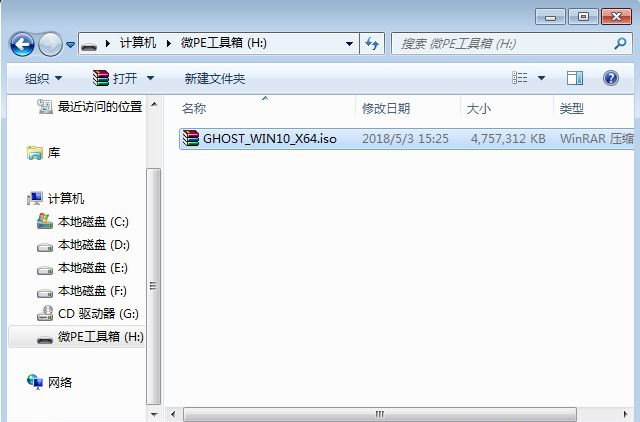
2、在笔记本电脑上插入U盘启动盘,重启后不停按F12或F11或Esc等启动快捷键,调出启动菜单对话框,选择识别到的U盘选项,一般是U盘名称或者带有USB字样的,比如SanDisk,如果要uefi模式下安装,选择带UEFI模式的项,按回车键进入;
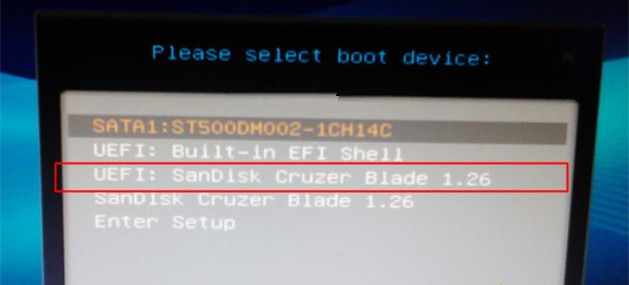
3、选择windows pe分辨率,默认选择第1个,也可以选择第2个指定分辨率,按回车;
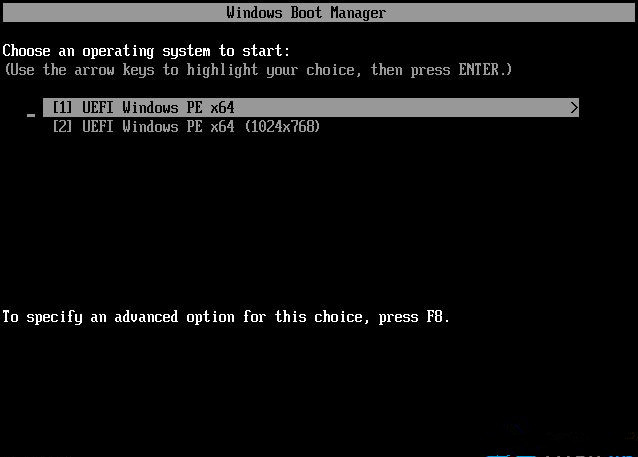
4、进入到pe之后,双击桌面上的【分区助手(无损)】,选择磁盘1,点击【快速分区】,如果你是多个硬盘,要选对,固态硬盘一般显示ssd字样,如果没有ssd,需要根据容量来判断;
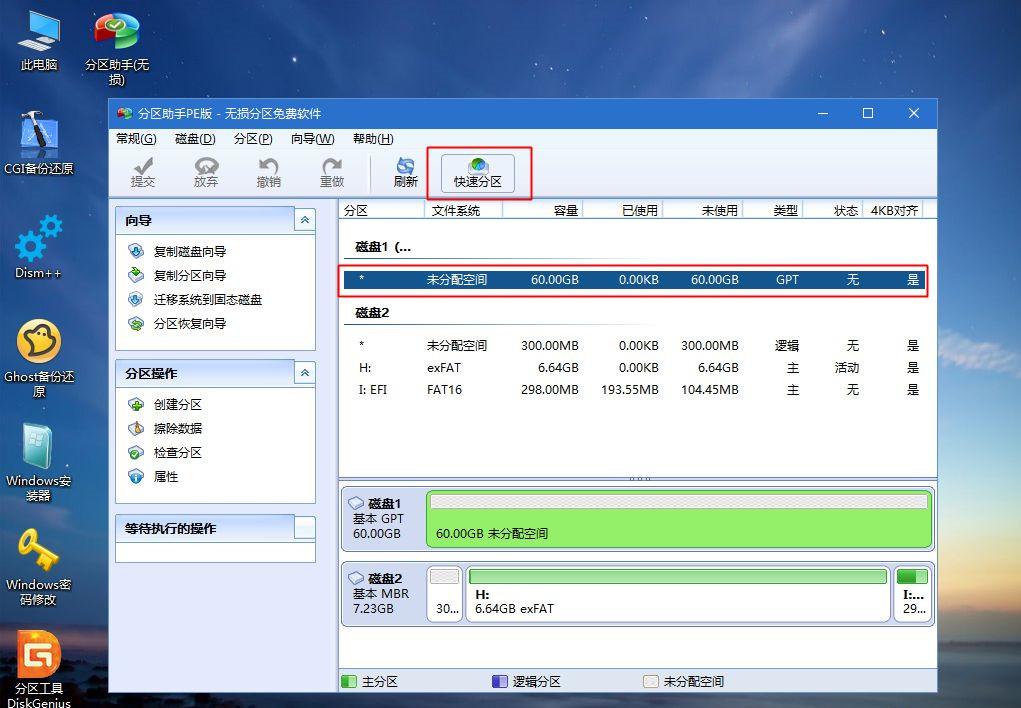
5、设置分区数目、分区大小以及分区类型,卷标为【系统】的系统盘建议60G以上,由于选择了UEFI启动,磁盘类型要选择GPT,【分区对齐到】是4k对齐,2048扇区就行,也可以4096扇区,确认无误后点击开始执行;
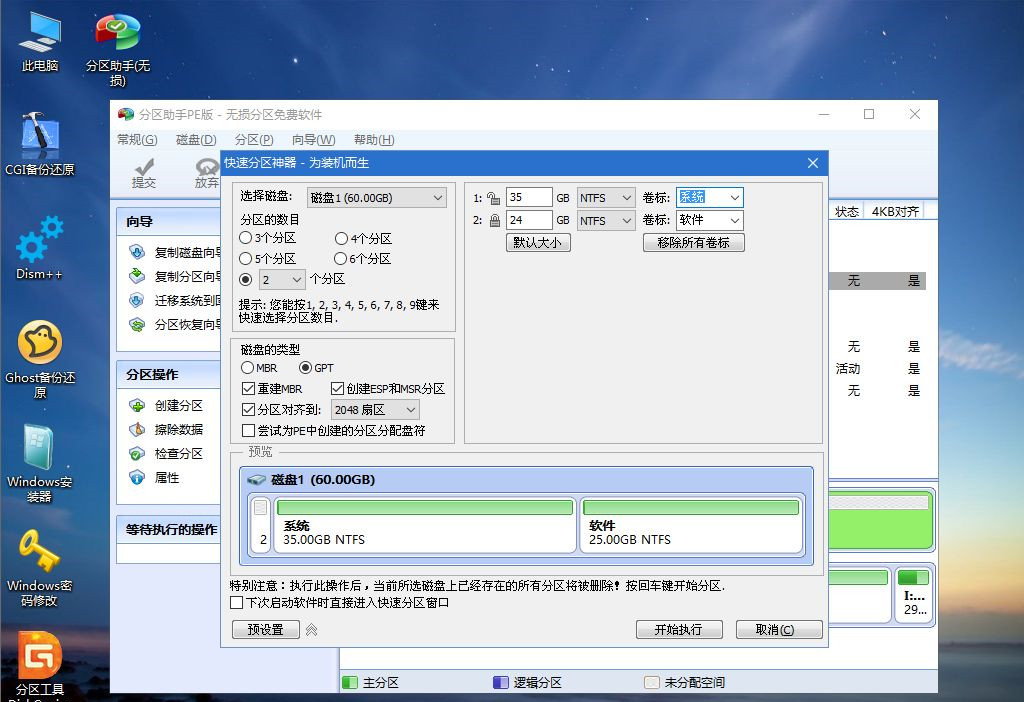
6、分区过程很快,分区完成后,如图所示,GPT分区会有两个没有盘符的ESP和MSR,这两个分区不要去动,只需要看你分出的C、D盘等,如果盘符被占用,选择已经占用C盘的那个盘,左侧选择【更改盘符】,以此类推,不改也是可以的,可以根据卷标【系统】来判断系统盘的位置;

7、接着打开此电脑—微PE工具箱,右键点击win10系统iso镜像,选择【装载】,如果没有装载选项,右键—打开方式—资源管理器;
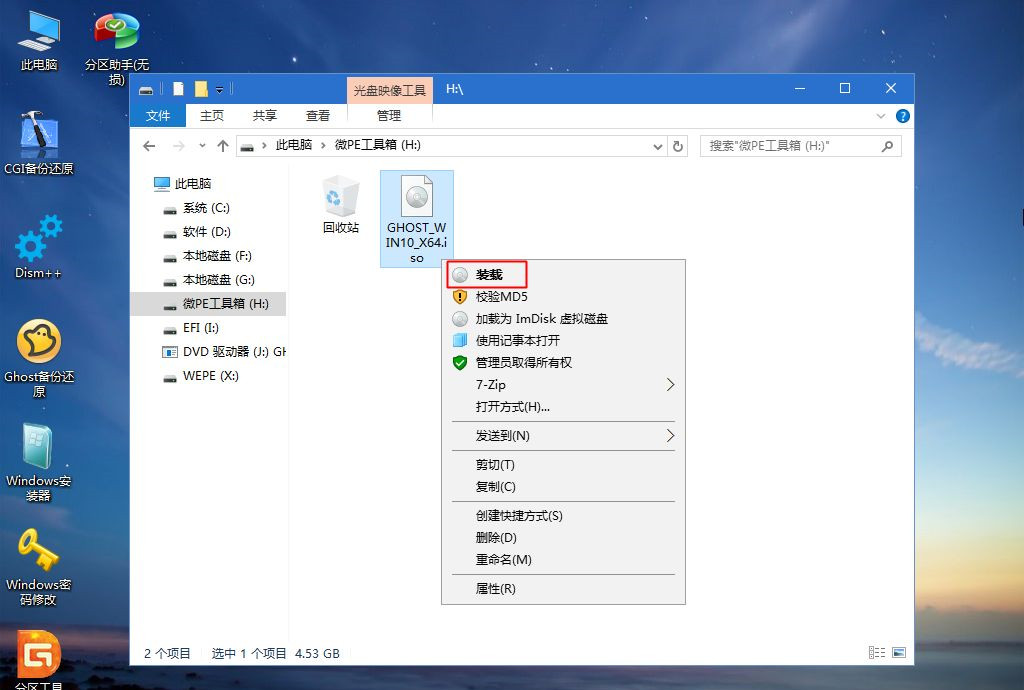
8、双击【双击安装系统.exe】,运行安装工具,选择【还原分区】,GHO WIM ISO映像路径会自动提取到win10.gho,接着选择安装位置,一般是C盘,或者根据卷标或总大小来判断,选择之后,点击确定;
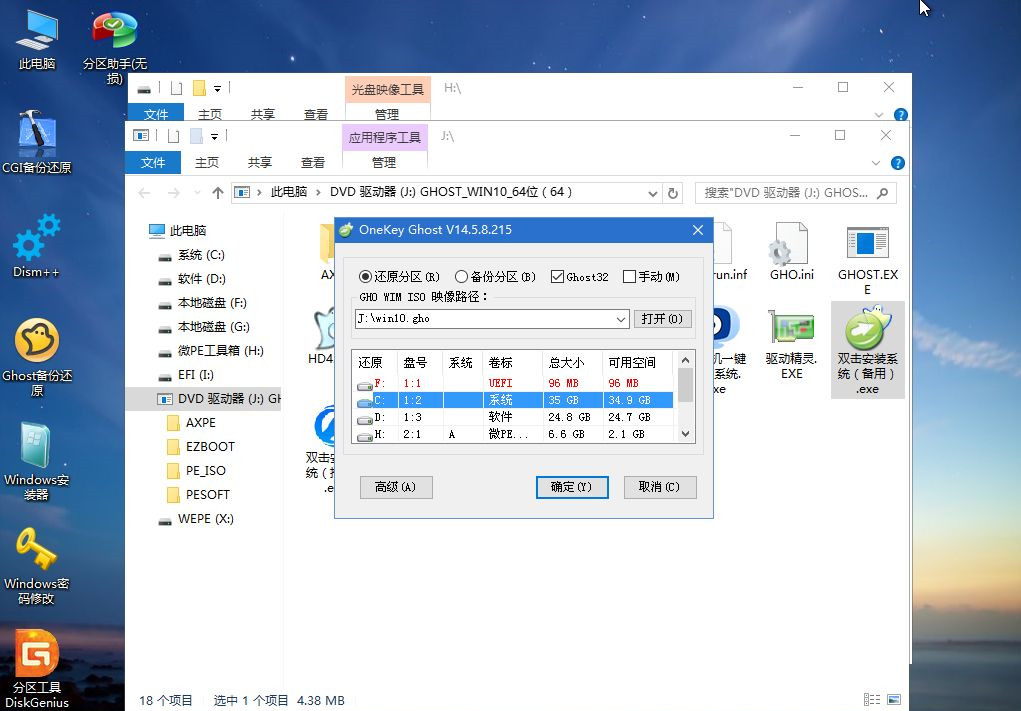
9、如果弹出这个提示,不用管,点击是,继续;
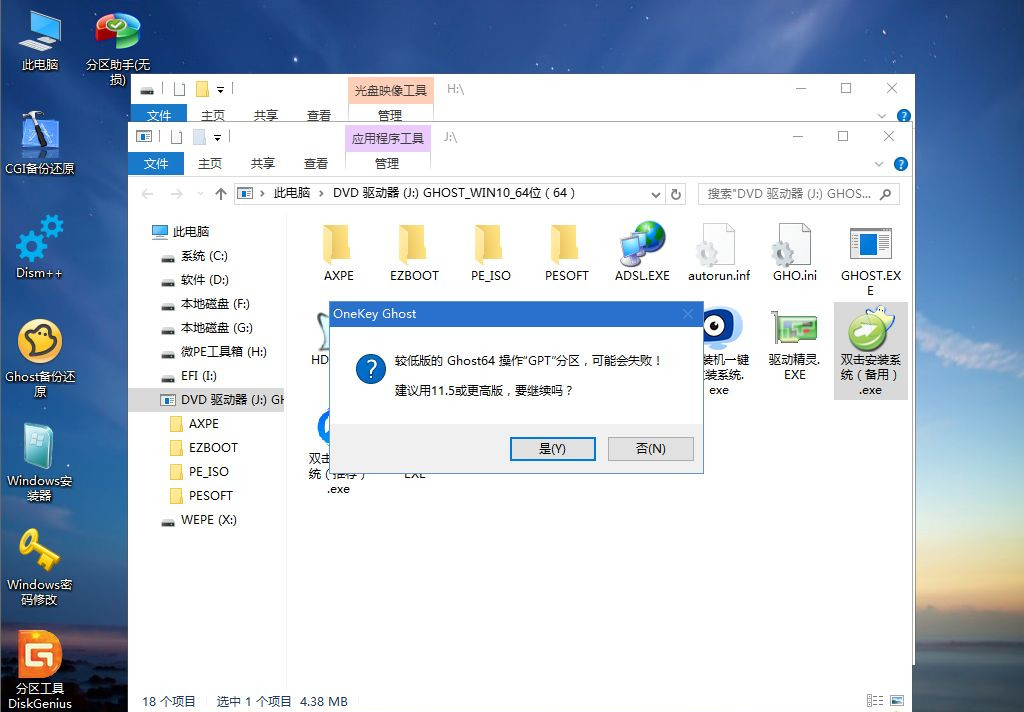
10、弹出这个对话框,选择完成后重启以及引导修复,点击是;
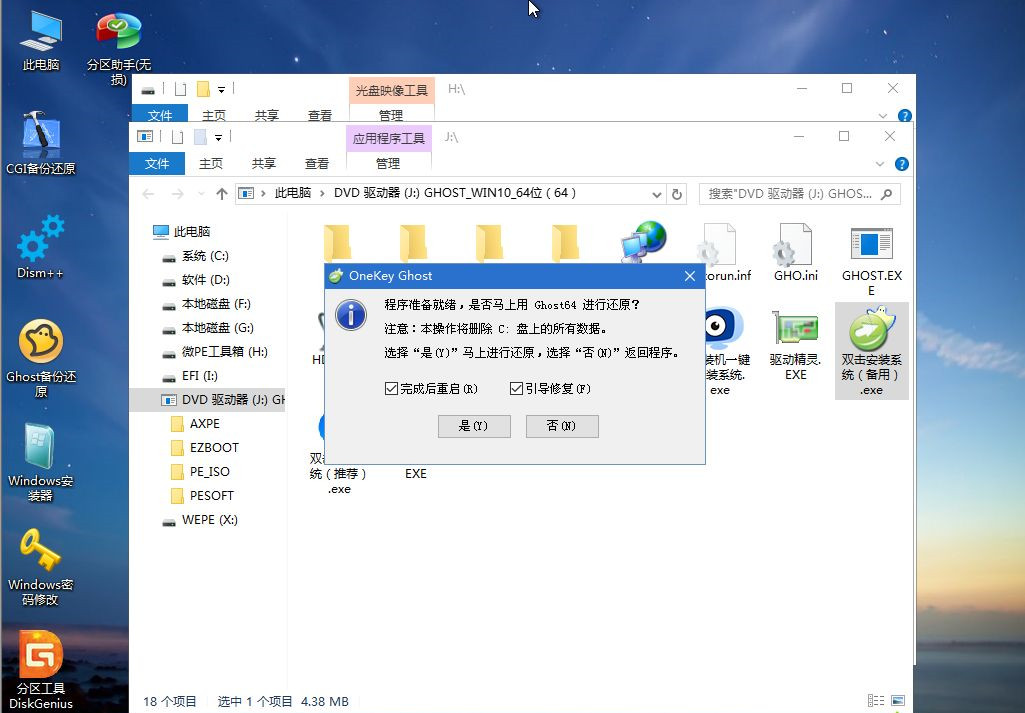
11、转到这个界面,执行win10系统安装部署到C盘的过程,需要等待一段时间;
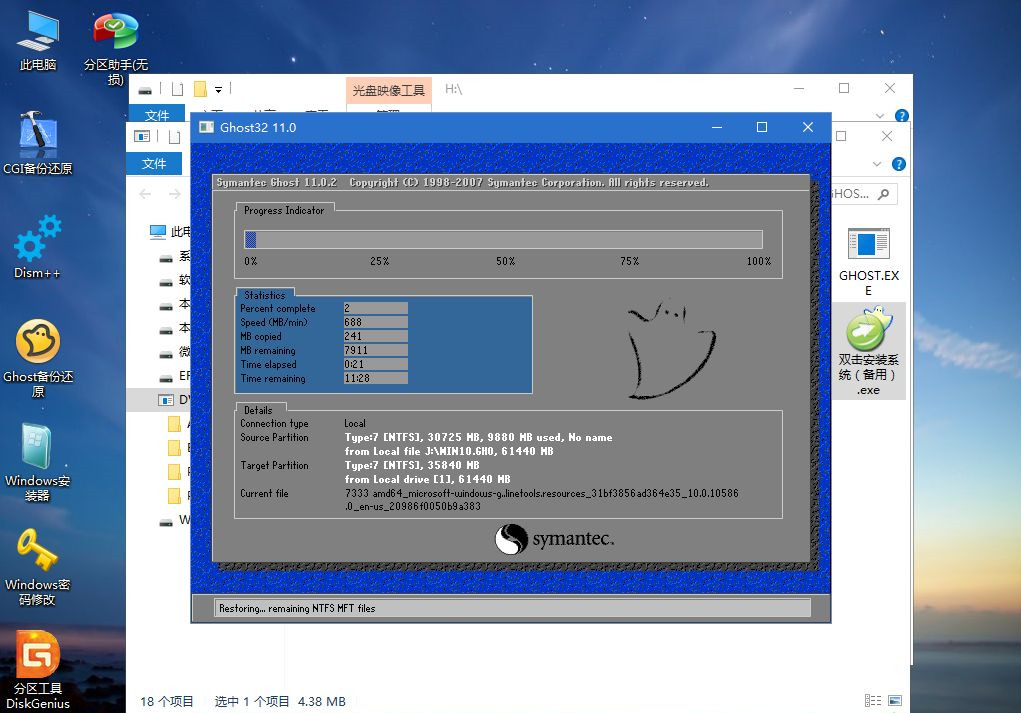
12、操作完成后,10秒后会自动重启计算机;
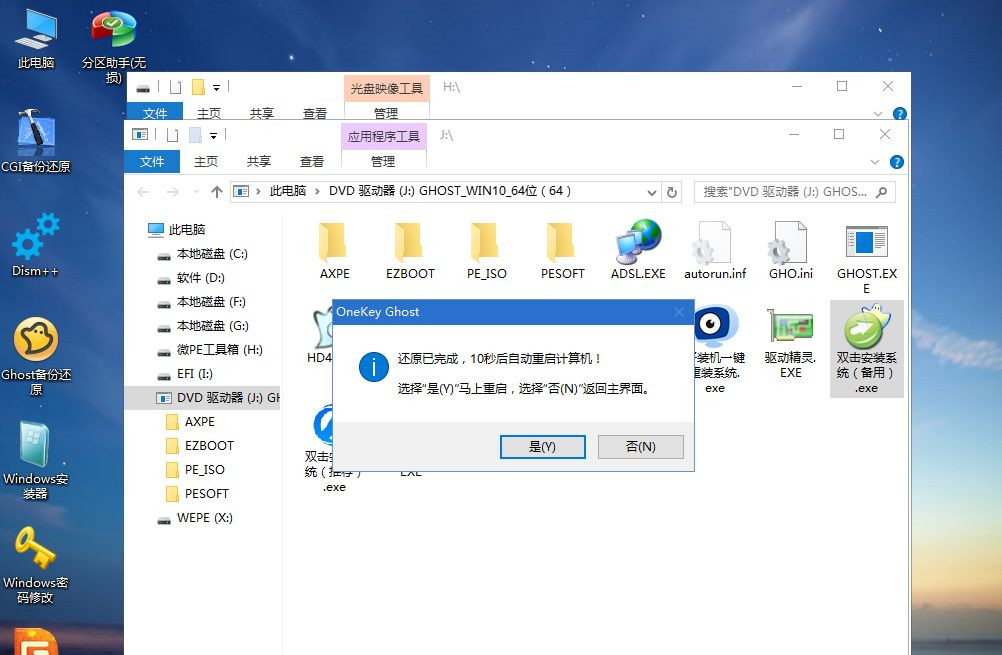
13、重启过程拔出U盘,之后进入到这个界面,执行win10系统组件安装、驱动安装以及激活操作;
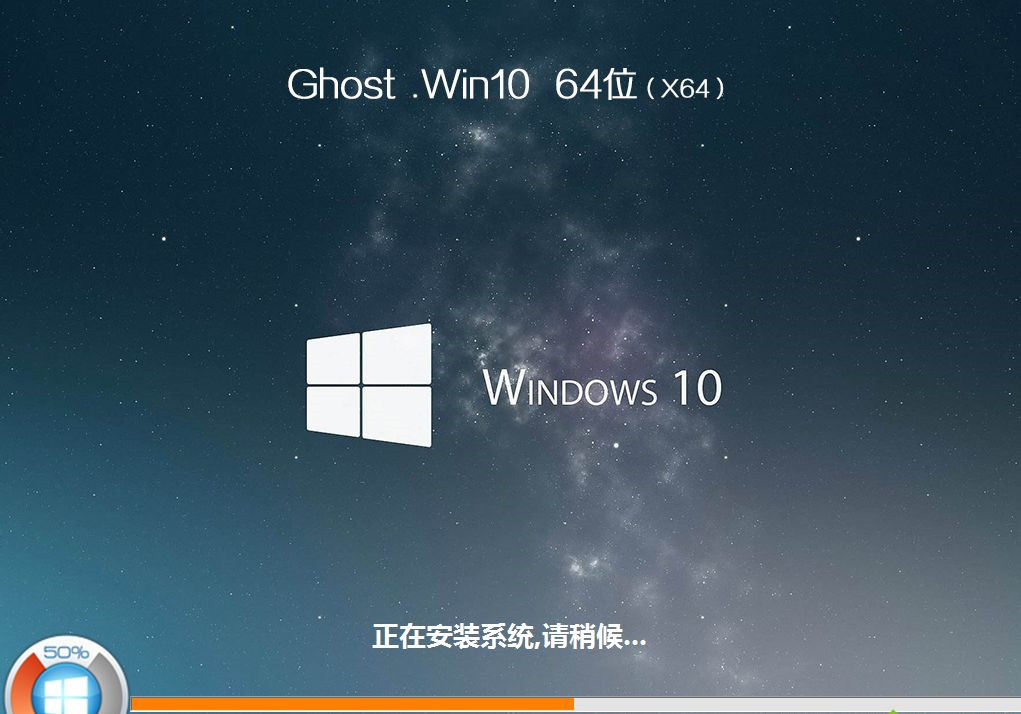
14、再次重启进入win10系统自动配置过程,也需要等待一段时间;

15、最后启动进入win10系统桌面,笔记本就重装好系统了。
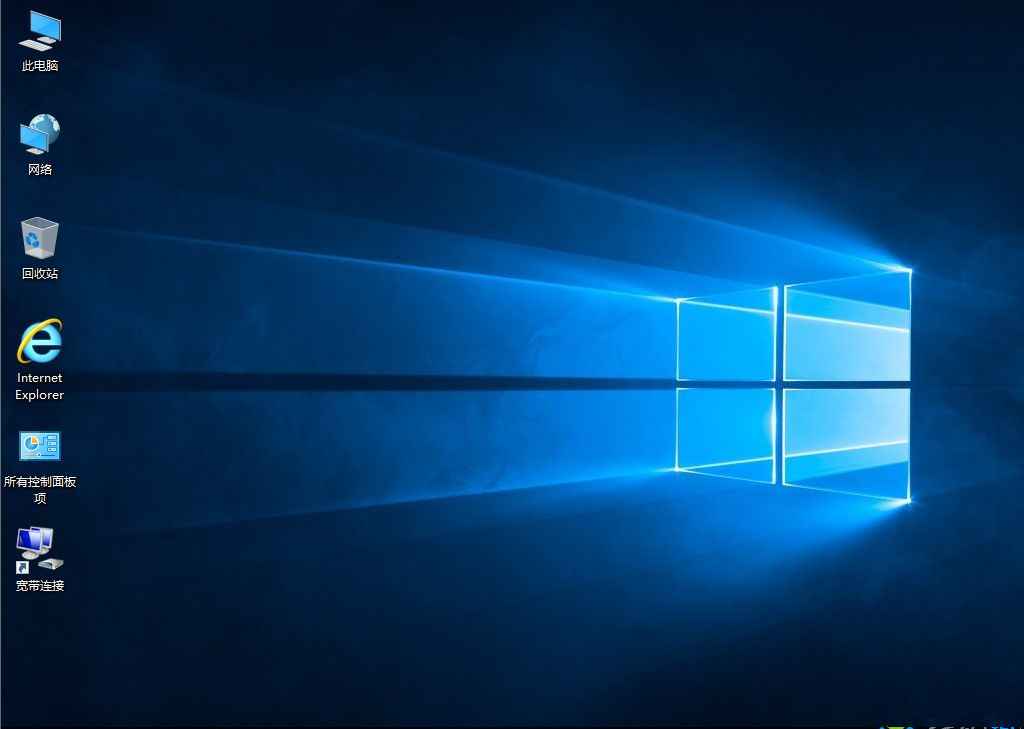
笔记本电脑重装系统win10的步骤就是这样子,如果你需要给笔记本重装系统win10,可以参考上面步骤来操作。
炫龙T3TI电脑怎么重装Win10系统?炫龙T3TI一键重装Win10教学
炫龙T3TI电脑怎么重装Win10系统?有用户的炫龙T3TI电脑系统是Win11的,在使用电脑玩游戏的时候,发现Win11系统有些吃游戏性能,所以想要重新安装系统到Win10来进行使用。那么如何去重装呢?来看看以下的一键重装方法分享吧。

神舟战神Z8-CU5NS电脑怎么一键重装Win10系统图文教程分享
神舟战神Z8-CU5NS电脑怎么一键重装Win10系统图文教程分享。使用神舟战神Z8-CU5NS电脑的时候,有部分Win11用户会想要回退到Win10系统来使用。还有的用户在使用停止服务的Win7系统。那么我们怎么去快速进行Win10系统的重装呢?一起来看看以下的重装方法分享吧。

华硕飞行堡垒如何重装系统Win10?华硕飞行堡垒重装Win10系统教程
华硕飞行堡垒是华硕品牌下的笔记本电脑,但是我们在使用中,难免会遇到一些系统问题,而需要去重装系统,对于重装新手来说想必是一件令人头疼的事情,但其实很简单,本期教程小编就为大家分享华硕飞行堡垒重装Win10系统教程,希望你会喜欢。

Win10重装系统之后不能联网?重装Win10后无法连接到网络的四种解决方法
Win10重装系统之后不能联网?当我们的电脑出现了问题时,有用户会直接通过重装系统的方法来解决,但是近期有用户遇到了重装系统之后电脑无法联网的情况,这是怎么回事呢?以下小编将教大家通过检查硬件、检查网络设置和检查驱动等方法进行排查,下面就来看看详细的操作吧。
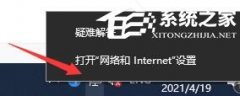
Win10如何一键重装系统?系统之家装机大师一键重装Win10方法
当我们的电脑使用时间久了难免会法伤各种各样的问题,比如磁盘空间满了、流畅度卡顿等等,很多小伙伴都不知道怎么解决,其实可以通过重装win10系统来解决,那么接下来一起看看使用系统之家装机大师一键重装Win10方法吧。

Acer宏碁新蜂鸟 Swift3笔记本一键重装Win10教程
Acer宏碁新蜂鸟 Swift3笔记本是一款轻薄笔记本,采用了酷睿十代处理器,集成显卡,IPS显示屏,背光键盘等。那么如果想要给这款笔记本重装系统,应该如何操作呢?其实方法很简单,下面小编将为大家介绍详细的Acer宏碁新蜂鸟 Swift3笔记本一键重装Win10教程,我们来看看吧。

如何给电脑重装系统?重装系统最简单的方法分享
电脑使用久了,就有可能会遇到一些电脑问题,就有用户想要给电脑重装个新的系统,这样可以很好的避免系统问题引发各种困扰,那么如何给电脑重装系统?不清楚应该如何操作的朋友们可以来看看小编分享的重装系统最简单的方法,希望你会喜欢。

重装Win10装哪个版本?安装Win10系统选择版本推荐
重装Win10装哪个版本?当我们的电脑系统出现了问题,或者自己不喜欢用,那么我们都可以用重装系统来解决,如果你想要给电脑重装Win10系统,但是Win10系统有很多版本,选择不过来,那么下面小编就为大家推荐几款好用的Win10系统吧,我们一起来看看。

重装Win10卡在快速设置无法操作怎么办?
重装Win10卡在快速设置无法操作怎么办?有用户在进行电脑系统的检查更新时,系统更新进程出现了问题,电脑卡住无法操作。中断操作之后,电脑画面变成了蓝屏。这个情况可能系统已经出现了损坏,我们可以通过U盘来进行Win10系统的安装。看看以下的具体操作方法教学吧。

不用任何工具重装Win10系统教程(新手适用)
许多用户想要要给系统重装就一个头两个大,U盘、光盘重装操作起来步骤繁琐,而且还担心自己操作失误,会影响之后电脑的情况,针对这一情况,下面小编就为大家带来不用任何工具重装Win10系统教程,其步骤简单,轻松几步即可快速重装系统,十分适合新手操作!

新手如何用U盘重装Win10系统?新手用U盘重装Win10系统教程
新手如何用U盘重装Win10系统?Win10系统具有强大的功能,能够轻松满足用户的操作需求,有些新手用户想要通过U盘来安装Win10系统,但不知道如何操作,以下就是系统之家小编给大家分享的新手用U盘重装Win10系统教程,可以帮助新手用户轻松完成系统的安装。
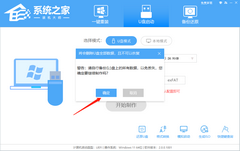
老电脑如何重装Win10系统版本?老电脑重装Win10系统步骤详细教程
老电脑如何重装Win10系统版本?当前超多的用户都在使用Win10系统版本,如果是使用老电脑的用户,要如何操作才能完成Win10系统版本的重装呢,以下就是系统之家小编给大家分享的老电脑重装Win10系统步骤详细教程,按照这个教程来操作,让大家轻松完成系统的重装。

联想电脑一键重装Win10系统怎么操作?联想电脑一键重装Win10系统教程
联想电脑一键重装Win10系统怎么操作?很多使用联想电脑的用户都想知道一键重装Win10系统要怎么操作,整体操作难度不高,用户们先在联想电脑中安装一个装机工具,然后根据系统之家小编给大家分享的联想电脑一键重装Win10系统教程来操作,即可轻松完成联想电脑Win10系统的一键重装。

Win7系统怎么重装Win10系统教程分享
今天系统之家小编为大家带来Win7系统怎么重装Win10系统的教程分享。现在依然很多的用户还是在使用Win7系统,因为这款系统已经停止了更新服务,所有很多小伙伴想要将系统升级到Win10来使用。那么如何去快速进行系统的重装呢?一起来看看以下的详细操作方法教学吧。

惠普电脑如何一键重装Win10系统?惠普电脑一键重装Win10系统教程
惠普电脑如何一键重装Win10系统?很多用户都想知道如何操作,才能给惠普电脑一键重装Win10系统,其实操作起来非常简单,用户可以根据系统之家小编分享的惠普电脑一键重装Win10系统教程操作,就能轻松快速完成惠普电脑一键重装Win10系统的操作。
